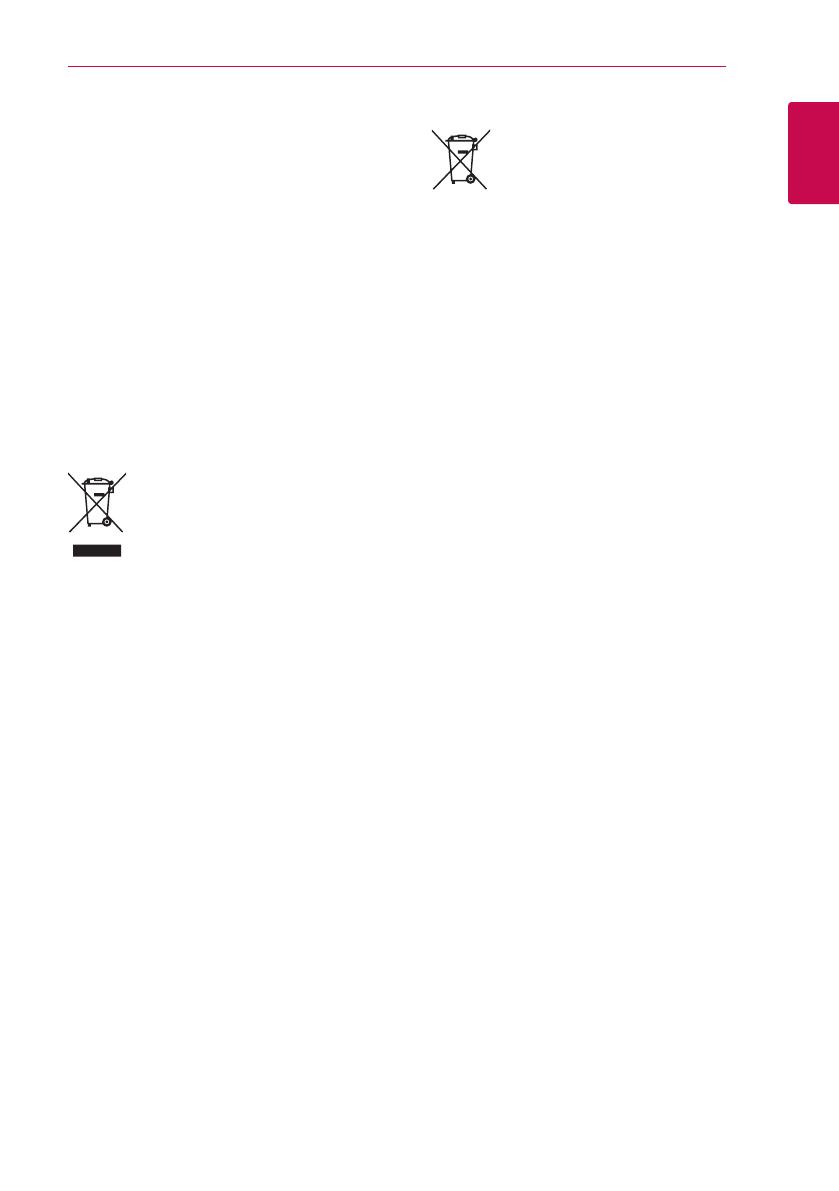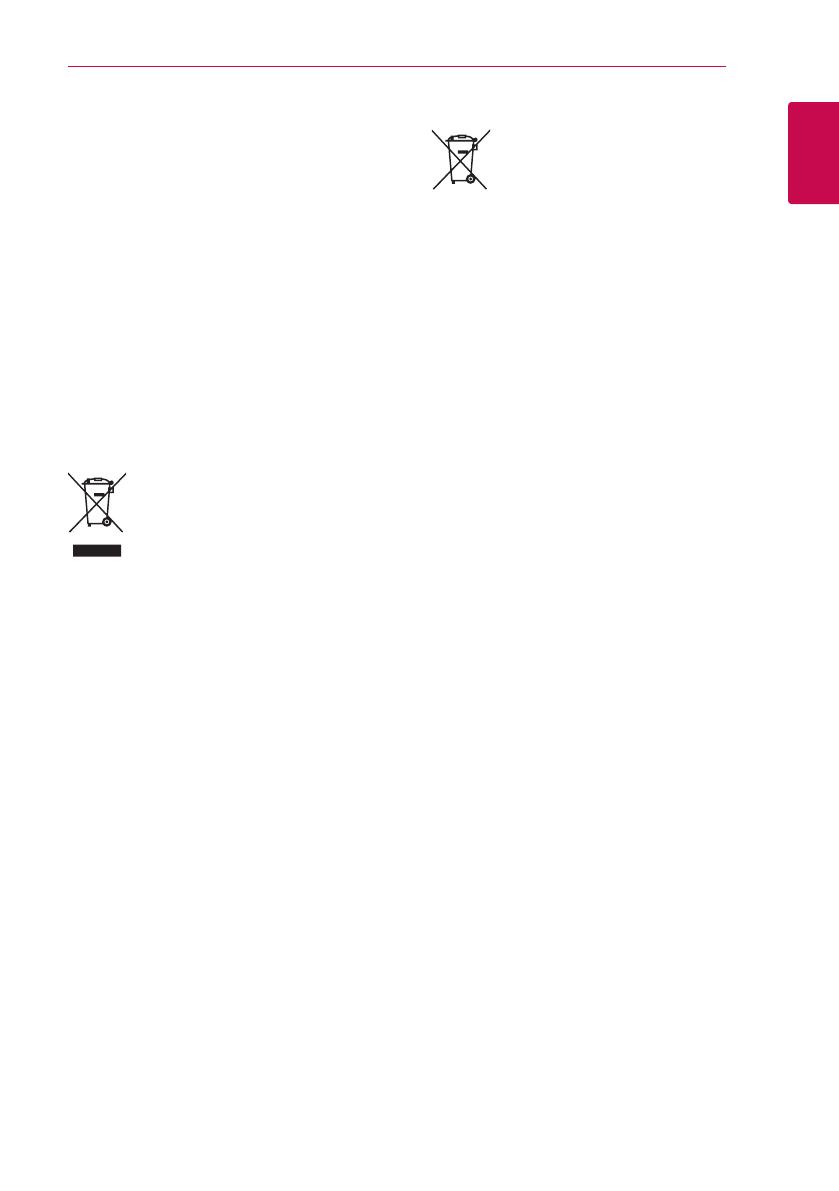
Alustamine 3
Alustamine
1
Antud seade on varustatud portatiivse patarei või
akuga.
Alljärgnevalt on kirjeldatud patarei või aku
ohutut käitlemist. Eemaldage tühi aku või patarei,
sealjuures toimige paigaldamisele vastupidises
järjekorras. Vältimaks keskkonna saastamist ning
võimalikku ohtu inimeste ja loomade tervisele,
tuleb tühjad akud või patareid panna vastavasse
konteinerisse, mis asuvad selleks ette nähtud
kogumispunktides. Ärge käidelge akusid või
patareisid koos muude jäätmetega. Soovitatav on
kasutada lokaalseid, tasuta tagastatavaid patareisid
ja akusid. Vältige seadme sattumist suure kuumuse
kätte (nt päikesepaiste, tuli vms).
ETTEVAATUST! Seade ei tohi sattuda kokku veega
(tilkumisel või pritsimisel) ning sellele ei tohi asetada
vedelikuga täidetud anumaid, näiteks vaase.
Kasutuskõlbmatu seadme käitlemise kord
1. Kui seade on märgistatud selle
elektri- ja elektroonikaseadmete
lahuskogumist märgistava tähisega
(ratastega prügikonteineri kujutis,
millele on rist peale tõmmatud),
tuleb toodet käidelda vastavalt
Eurodirektiivile 2002/96/EÜ.
2. Elektri- ja elektroonikaseadmeid ei
tohi visata tavalise prügi hulka. Nad
kuuluvad lahuskogumisele selleks
määratud kogumispunktides.
3. Kasutuskõlbmatu tervikseadme
käitlemine tavaprügist lahus on
korraldatud selleks, et vältida
negatiivseid tagajärgi, mida
põhjustaksid seadme osade
purunemisel vabaneda võivad ohtlikud
jäätmed loodusele või inimorganismile.
4. Täpsemat informatsiooni selle
kohta, kuhu ja millal saab ära anda
oma kasutamiskõlbmatu elektri- ja
elektroonikaseadme, küsige kohalikult
omavalit- suselt, prügifirmalt või
kaupluselt, kust seadme ostsite.
Kasutatud patareide/akude käitlemine
1. Kui teie toote patareidel/akudel on
ristiga läbi kriipsutatud ratastega
prügikonteineriga märgis, tähendab
see, et nendele rakendub Euroopa
Liidu direktiiv 2006/66/EC.
2. Seda sümbolit võib täiendada
elavhõbeda (Hg), kaadmiumi (Cd) või
plii (Pb) keemiline tähis, kui patarei/aku
sisaldab üle 0,0005% elavhõbedat, üle
0,002% kaadmiumi või üle 0,004% pliid.
3. Kõigi patareide/akude käitlemine
peab toimuma olmeprügiveost eraldi,
riiklikult või kohaliku omavalitsuse
poolt määratud spetsiaalsete
kogumispunktide kaudu.
4. Teie vanade patareide/akude
nõuetekohane käitlemine aitab ära
hoida võimalikke negatiivseid tagajärgi
keskkonnale ja inimeste tervisele.
5. Täpsema teabe saamiseks oma
vanade patareide/akude käitlemise
kohta pöörduge palun kohaliku
omavalitsuse/jäätmekäitlusettevõtte
poole või kauplusse, kust te antud
toote ostsite.